iPhone17が物理SIMカード廃止にともなってesimへの変更が騒がれていますね。
いずれはすべて物理的なSIMカードはなくなりそうなのでeSIMへの変更の良いキッカケになるかもしれません。
さて、私は以前からeSIMへの変更を検討していました。
なぜならあの2024年の『一部のドコモUIM(SIM)カードにおける通信不良について』問題に自分が使用していたSIMカードが該当していたのです!!やっかいですね!
ってか世間一般的に物理SIMカードだのeSIMって言ってるんだから正確な名称はUIMカードかもしれないが、分かりやすい様に名称をSIMカードとして統一説明してほしいよね。UIMカードって何?SIMカードと違うん?みたいにややこしくなって理解が円滑に進まなくなるんよね。
今回の記事ではUIMカードはSIMカードとして認識してOKです。
ドコモ公式の説明によりますと
お客さまにお使いいただいております一部のドコモUIMカードにおいて、製造工程における一部処理の不足により、現在、正常にお使いいただけているお客さまにおいても、今後、不具合が発生し通信ができない状態となる可能性があることが判明いたしました。該当のドコモUIM(SIM)カードすべてにおいて事象が発生する状況ではありませんが、お客さまにあんしんしてご利用いただくため、該当のドコモUIMカードをお持ちのドコモのお客さまを対象に、正常品への交換対応をいたします。
とのことの様です。
私は現在ahamoなのですが、もともとドコモから引っ越したので使用しているSIMカードがドコモ時代から使用しています。
該当するUIM(SIM)カードの識別条件も記載されていたので確認してみると自分のUIM(SIM)カードがまさにドンピシャ該当しちゃっていました。

該当するUIM(SIM)カードの詳細はドコモ公式で確認出来ます。
私は以前、物理SIMカードの故障によって通信不能になり本当に苦労した経験がありまして、またあの悪夢が・・・と思い、いずれ早いうちにeSIMへの変更を検討していました。
ドコモ公式の説明によりますとカード製造段階での一部処理の不足との物理的な不良らしく書き込まれているデータの不具合ではないっぽいのでeSIMに変更することにより、先述した不具合の他にも過去に経験した物理SIMカードの故障、接触不良等の発生など物理的な問題の全てを回避できると考えました。
そこで今回iPhone17シリーズの登場、そしてiPhone17シリーズ以降の物理SIMカード廃止の動きから良いタイミングなのでこの際だから私も通信不良になる可能性のある自分の該当物理SIMカードからeSIMへの変更に挑戦してみました。
※
私はiPhone17シリーズを購入する予定は今の所ないですので、今回の解説は単純に
私が現在使用しているiPhone12proの物理SIMカードを同じ端末でeSIMに変更するというだけの作業ですので、他の新端末iPhoneへの機種変更のやり方等ではありませんのであしからず。
使用しているiPhoneの物理SIMカードをeSIMへ変更するだけの手順です。
- iPhone12pro(eSIMクイック転送対応)
- 携帯キャリア ahamo(eSIM対応)
同じ様にクイック転送機能対応のiPhoneを使用していても、携帯キャリアがそもそもeSIMに対応していないと変更はできませんので自分の契約しているキャリアのeSIM対応状況など確認の上設定してください。
以降私が行った物理SIMからeSIMへの変更方法を記述していきますが、ここから先は自己責任でお願いします。
私は以下のやり方でなんの問題もなく無事にeSIMに変更出来ました。
iPhoneのみの操作ですので、キャリア(私の場合はahamo)のeSIM発行なども一切行わずに変更出来ました。
イメージとしては、物理SIMカードの情報をクイック転送という機能でiPhoneが自動でeSIMへ書き換えてくれる感じです。
同じiPhone(機種変更なし)で物理SIMからeSIMへ変更する方法画像付き解説
まずはiPhoneの設定アプリを開きます。
おなじみの歯車マークのアプリケーションですね。

設定アプリを開くと最初の画面赤枠のモバイル通信をタップ

次に開いたページでちょこっと下にスクロールして赤枠のeSIMに変更をタップ
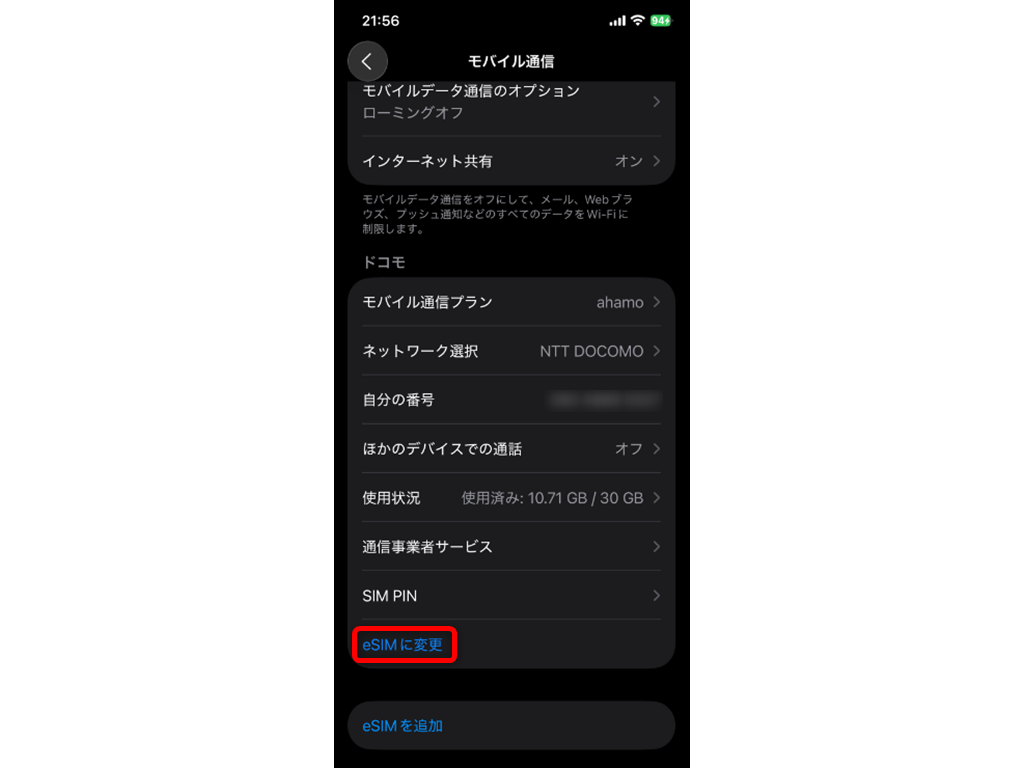
次の画面でまたまた赤枠eSIMに変更をタップ
モザイクの部分は自分の電話番号が表示されますが、+81とは日本の識別番号みたいなやつです。
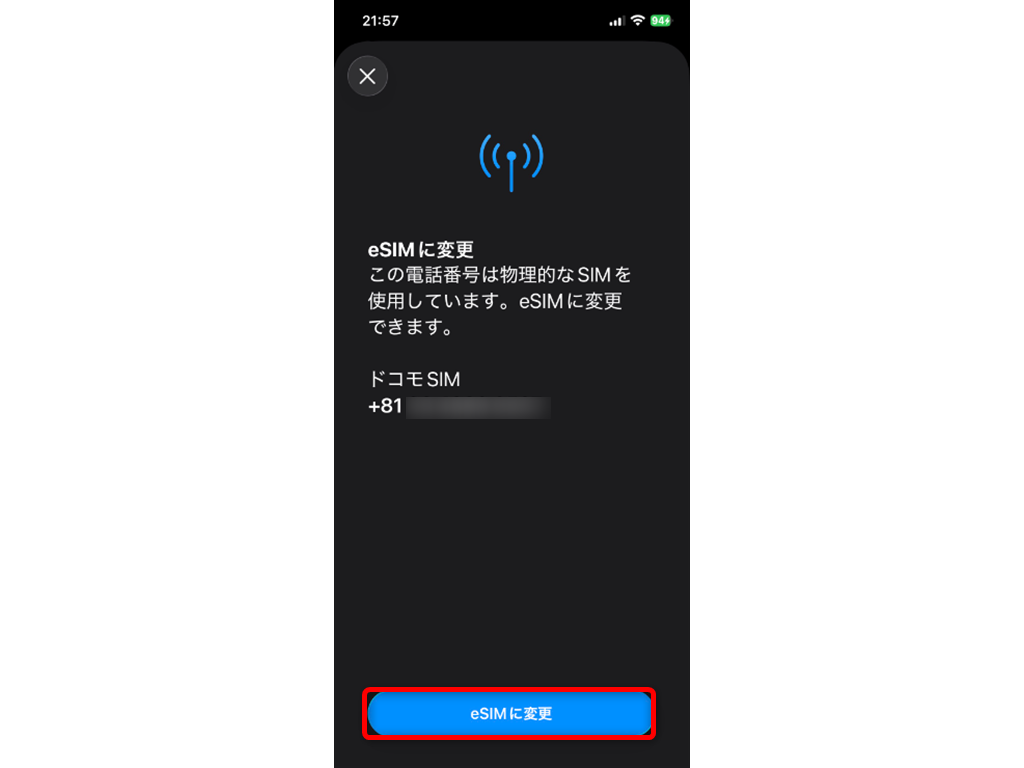
下の画面になりますのでもう一度eSIMに変更をタップ
モザイクの部分は自分の電話番号です。
最近モテすぎて電話がかかりまくって来るので一応ぼかしかけてます。
ぼかしはエッチな事を隠しているわけではないですよ。
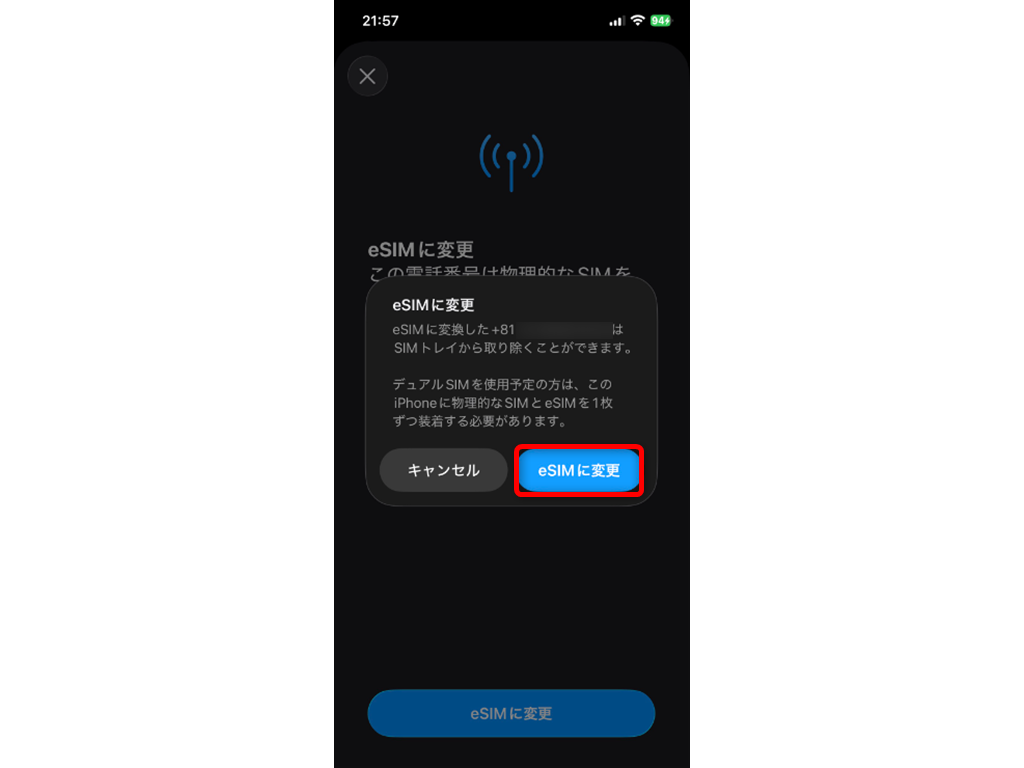
次の画面になりますのでダブルクリックで承認のため電源ボタンをダブルクリックしてください。
すると承認になりeSIMへの変更(アクティベート)が自動的に始まります。あとはiPhone君が自分でやってくれるのでしばし待ちましょう。
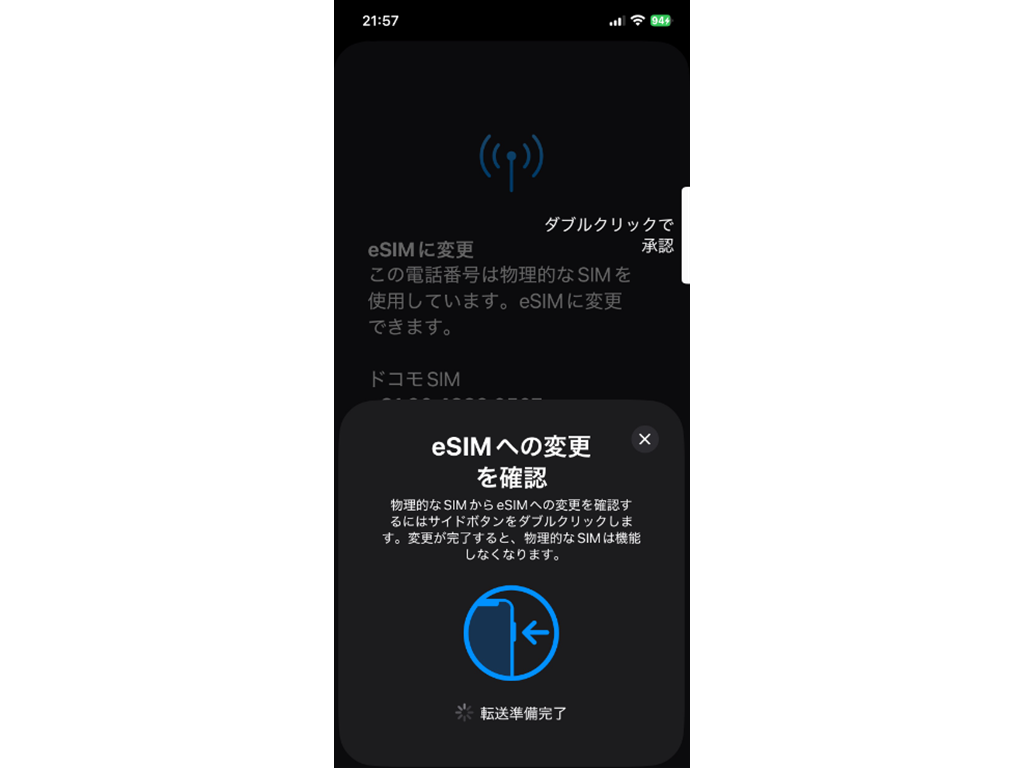
自分の番号が表示されつつアクティベート中の画面になりちょっとだけ時間がかかります。
とは言っても、1分くらいだったかな?すぐに終わります。
画像の様にアクティベート中は携帯の電波マークが一時的になくなっていますね。ワイファイのマークではないですよ。携帯の電波マークです。
アクティベートが完了するとまた電波が立ちますので心配しないでください。
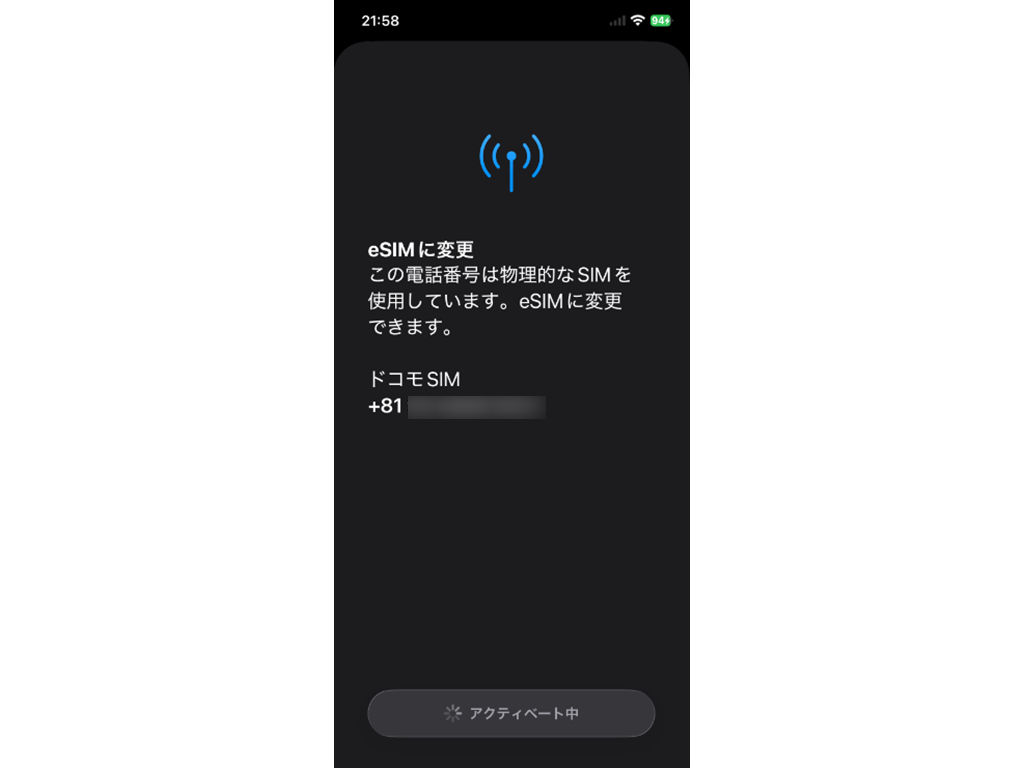
次の画面になり自分の番号が表示され有効になりましたと表示されたら物理SIMからeSIMへの変更の完了です。お疲れ様でした。画面の完了をタップして終了です。
これで今まで使用していた物理SIMカードは無効になります。
もうiPhoneから物理SIMカードを抜いても普通にiPhoneは使用できるようになっています。
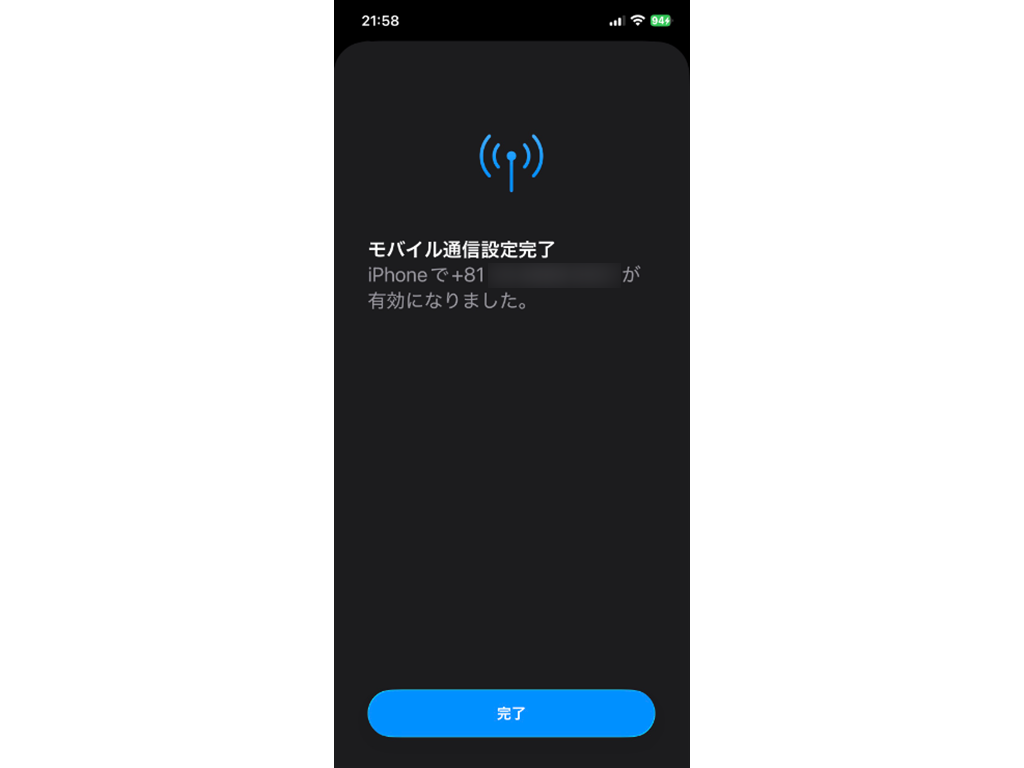
やべぇ簡単だったでしょ?
私もこんなに簡単だとは思っていませんでした。
これはiPhone10以降の端末に搭載されているクイック転送という機能らしいのですが、
このクイック転送のお陰でiPhoneの端末だけで物理SIMからeSIMへの変更がこんなに簡単にできます。
マジ簡単でした。
通常であれば自分が契約しているキャリア(通信業者、ドコモや、楽天モバイルやau等)からeSIMを発行してもらってうんぬんかんぬんとちょっとだけ面倒らしいのですが、iPhone10以降のクイック転送のお陰で超絶簡単で超絶スピード変更ができるようです。
つまり、クイック転送に対応しているiPhoneの端末だと携帯キャリアにeSIMの発行など手続きが一切不要で、iPhoneのみで物理SIMからeSIMへの変更ができます。
自分は初めて物理SIMからeSIMへの変更を行ったんですが、実質作業時間としては約30秒位?
アクティベート時間(iPhoneが自分で読み込み設定する時間みたいなやつ)も含めても2分かからないくらいで終了した感じでした。
即時物理SIMからeSIMへの変更が問題もなく完了したので本当に簡単でした。
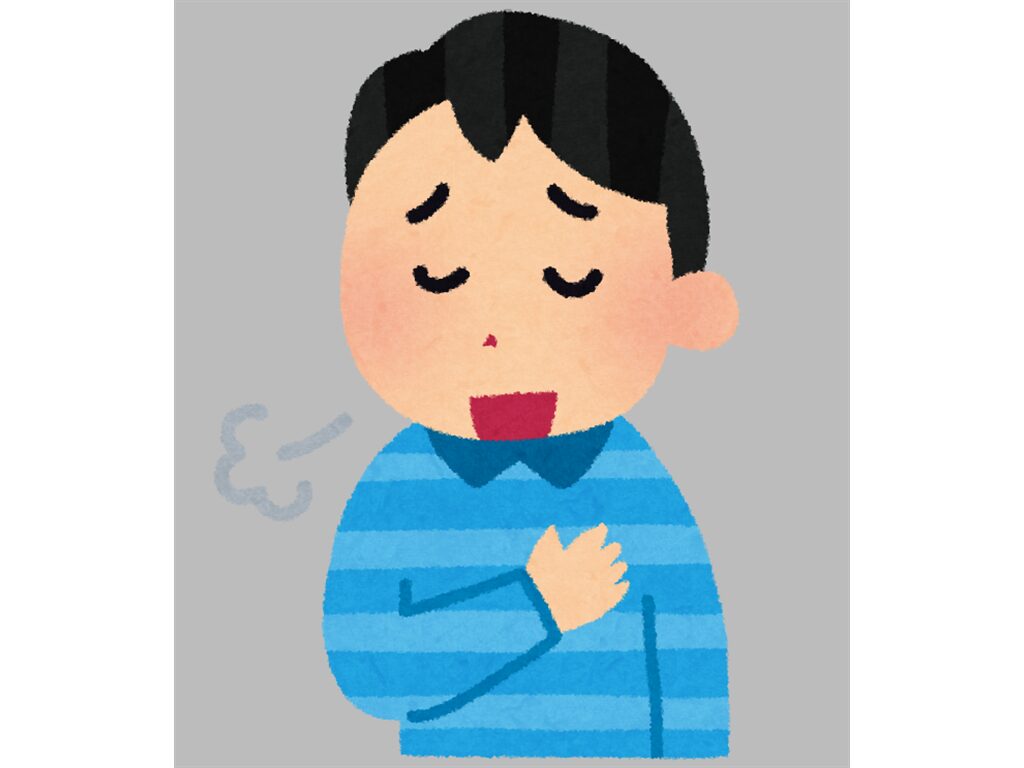
これからは物理SIMは廃止されeSIMがメインになっていきそうな感じなので、
この先もiPhoneを買い替えようとしている人(この先のiPhoneは物理SIMカード廃止)や、私の様に通信不良になる可能性のある不良SIMカードの可能性のあるカードを使用している人はこの機会にeSIMに変更してみるのも良いかと思います。

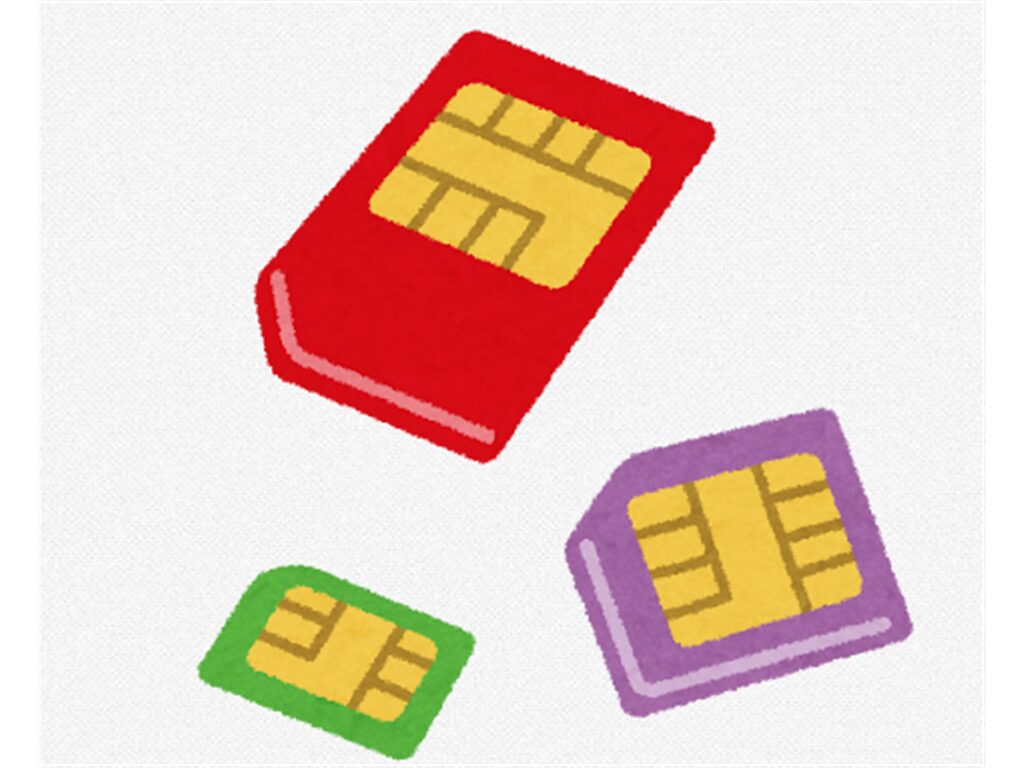


コメント